
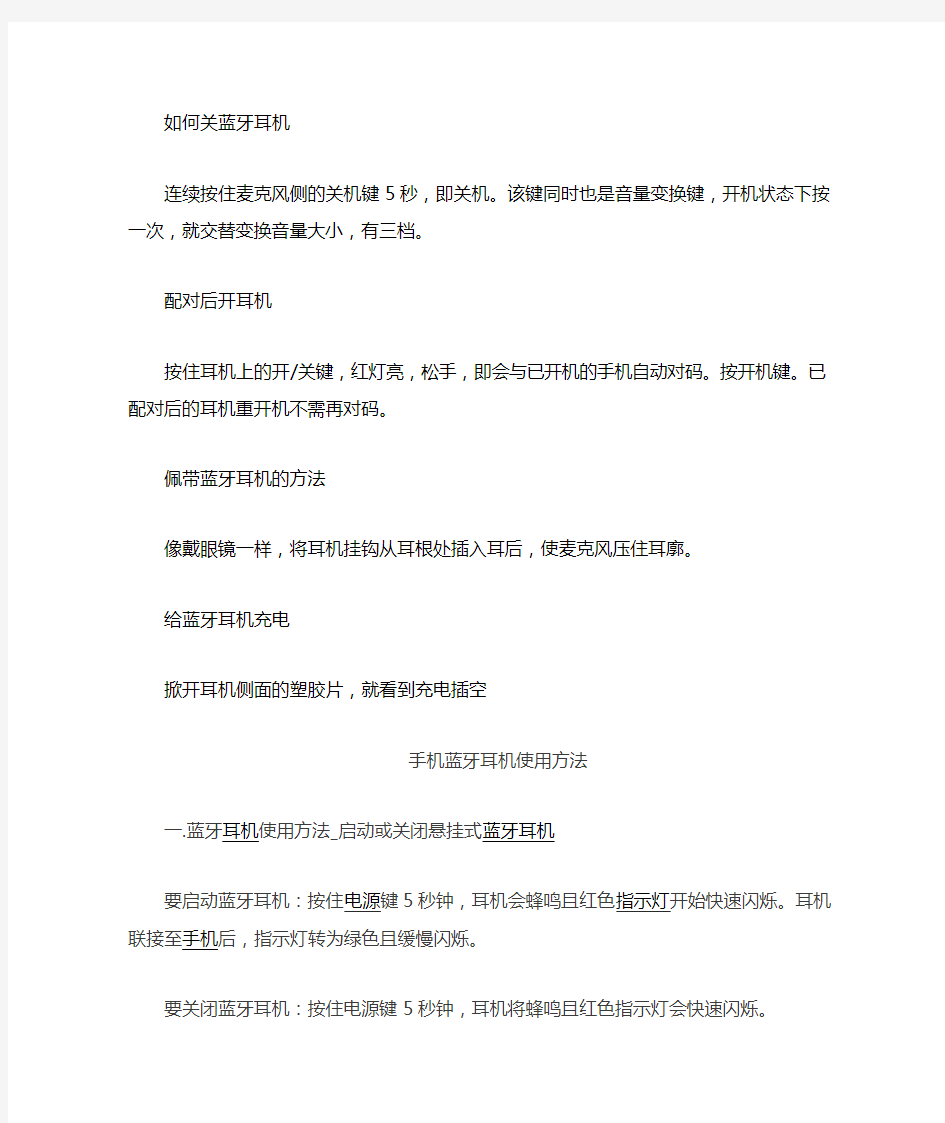
手机蓝牙耳机使用方法
手机蓝牙耳机怎么用呢?用蓝牙耳机听歌、接听电话要怎么设置呢?下面就让我们来介绍下手机蓝牙耳机的使用方法吧。
首先对蓝牙耳机进行对码
在手机上:“打开”蓝牙功能,“搜索”蓝牙设备,同时,按住蓝牙耳机的开/关键(在听筒旁),直到耳机的指示灯由红灯闪烁变为红灯、
绿灯交替闪烁再松手,等待配对,手机上出现“b l u e t o o t h”就表明搜
索到蓝牙耳机,在手机上“添加”蓝牙设备,输入识别码“1234”,添加完毕,耳机指示灯变为绿灯,较长时间闪一次。表明对码成功。
使用蓝牙耳机打电话
拨号完毕,手机接通后,耳机自动接通,听到呼叫。
使用蓝牙耳机接电话
听到耳机里的提示音后,按一下耳机的开/关键,就接听电话。
使用蓝牙耳机挂电话
按一下开/关键就挂机。需要注意的是,若对方先挂机,也要按一下开/关键,使耳机处于待机省电状态。
如何关蓝牙耳机
连续按住麦克风侧的关机键5秒,即关机。该键同时也是音量变换键,开机状态下按一次,就交替变换音量大小,有三档。
配对后开耳机
按住耳机上的开/关键,红灯亮,松手,即会与已开机的手机自动对码。
按开机键。已配对后的耳机重开机不需再对码。
佩带蓝牙耳机的方法
像戴眼镜一样,将耳机挂钩从耳根处插入耳后,使麦克风压住耳廓。
给蓝牙耳机充电
掀开耳机侧面的塑胶片,就看到充电插空
手机蓝牙耳机使用方法
一.蓝牙耳机使用方法_启动或关闭悬挂式蓝牙耳机
要启动蓝牙耳机:按住电源键5秒钟,耳机会蜂鸣且红色指示灯开始快速闪烁。耳机联接至手机后,指示灯转为绿色且缓慢闪烁。
要关闭蓝牙耳机:按住电源键5秒钟,耳机将蜂鸣且红色指示灯会快速闪烁。
二.蓝牙耳机使用方法_初次使用悬挂式蓝牙耳机
1.确保手机已开通。
2.启动蓝牙耳机。
3.进入手机的“蓝牙”功能表并确保蓝牙功能已开启。
4.进入能够使手机搜索蓝牙设备的子功能表,然后启动设备搜索。手机会搜索周围10米内的所有蓝牙设备,并以列表形式显示再屏幕上。
5.从列表中选择悬挂式蓝牙耳机。
6.输入配对码(0000)以创建并联(“配对”)并将耳机连接至手机。首先为手机和耳机创建配对是,如果未能在5分钟内成功配对,则耳机会自动关闭。(如果此前从未在耳机和其它手机间创建过配对,则当你输入蓝牙密码后,你的手机就会成为耳机的首选手机。)
7.开始使用耳机。
三.蓝牙耳机使用方法_使用悬挂式耳机前,请确保:耳机已与手机配对并连接至手机、手机的蓝牙功能已启动。
1.将配对的蓝牙耳机连接至手机。
2.拨打电话。当您将耳机连接至手机时,可以正常方式使用拨打电话。
3.接听来电。您可以在耳机和手机间切换当前通话,所有兼容的手机都支持此功能。
将通话从蓝牙耳机切换至手机或将通话从手机切换至蓝牙耳机:按住接听/挂断键,或者使用相应的手机功能。
欢迎转载,信息来自维库电子市场网(https://www.doczj.com/doc/2a17176717.html,)
专家解析手机蓝牙耳机使用常识
时间:2009/7/6 15:21:38
来源:网络媒体
很多朋友第一次接触蓝牙耳机的时候,会发现不知道怎么和手机连接。看了说明书也不是很明白。手机使一:用蓝牙耳机时需要注意以下几点:
1、一般情况下,在没有开机的情况下,只需要一直按住开机按键10秒左右千万别松手,耳机就会从关机转为开机再转为配对状态,其表现为耳机指示灯(长亮)。然后用手机搜索蓝牙设置,就可以找到你的耳机。例如WEP200 WEP310 BH980 BH320 BH168BH268 BU328 BH328 等等。
2、有些耳机的出厂设置是比较简单,例如索爱的SE288 三星的501 诺基亚的BH901 等只要开机就可以进行配对
3、耳机进入配对后,手机要搜索蓝牙设备,一般手机用5秒钟左右的时间可以搜索到耳机,然后在手机上选择你找到的蓝牙耳机设备,手机会提示你输入密码。大部分的手机密码是0000,但是也有个别是厂家特别设置的,在你的耳机说明书里会有详细的记录。
4,当手机搜索到耳机,同时你也正确输入了密码后,并不是说你的手机就可以用蓝牙耳机来接听电话了。现在很多手机在找到蓝牙设备后还需要和耳机进行连接,如果你的手机没有在设置里与耳机进行连接的话,还是不能接听电话的所以要进入蓝牙设置里面点连接。当然也有的手机如摩托罗拉的V3,就不需要你再另外去连接耳机了,只要配对成功,手机会很智能化的把耳机连接起来。
二:蓝牙耳机充电问题:
在没有电的情况下一般充电时间为2个小时即可,大多数蓝牙耳机充电时红灯亮,充满后灯灭,但拔出电源再充灯还是显示红色灯过几秒又灭,这是属于正常现象没接触过的人还以为是充电问题其实不是的。例如:WEP200 BH901 SE288 BH168等.......
三:蓝牙耳机的通话回音:
一般来说听到的回音主要是对方引起的,你的说话声音通过网络到对方手机下行通道即对方手机的听筒,如果对方手机听筒出来的声音又进入了他自己手机的mic,这样通过网络又传到你的机器的听筒中,所以对方会听到自己说话的声音。
解决方法:把手机或者蓝牙在通话的过程中把声音调小2到3格即可减少回音甚至可以消除回音。四:其他问题:
1.蓝牙耳机无法充电?
答案A:如果是长时间闲置未用,需要充电20分钟左右才能激活蓝牙耳机电池.
答案B:蓝牙耳机或者充电器中的某一个已经损坏.可以分别和完好的设备连接测试后找出问题所在! 2.蓝牙耳机和手机连接之后总是断线?
答案A:蓝牙耳机电力耗尽,需要尽快给蓝牙耳机充电.
答案B:手机发射的蓝牙信号不能很好的被耳机接收,一旦耳机和手机之间有阻隔或者是距离稍远些,耳机就自动断开和手机的连接,继而自动关机.
3.蓝牙耳机不能听歌?
答案A:例如三星索爱摩托罗拉系列等手机将不能收听手机上的歌曲.大多数诺基亚手机可以实现蓝牙听音乐。
4.蓝牙耳机的寿命问题!
答案A:蓝牙耳机的使用寿命一般都可以达到反复充电500次以上,部分优秀的产品甚至可以达到反复充电700次以上.
5-如何用蓝牙耳机在电脑上听歌和语音聊天?
蓝牙耳机不仅仅可以在手机上使用,还可以在电脑上听歌和语音聊天.
首先你要另外配备一片蓝牙适配器,适配器的作用是连接蓝牙耳机与电脑.
配件包括耳机、充电器、说明书、挂件
注意事项:
A\ 充电到蓝灯常亮就表示充满,请尽快取下充电器。一般1个多小时就能充满。请充电不要超过2~3个小时。
B\ 对于说明书及网上产品介绍说的使用时间,我个人认为绝对达不到的。一般使用2、3个小时就差不多啦。当然,待机时间能有2天左右。
C\ 可能产品里面带有余电,请先使用完余电在充电。
D\ 装盒里面的说明书版本不是最新的,所以使用方法请参加我从网上找的说明。
手机蓝牙耳机使用方法
1、耳机开机:常按开关,直到蓝灯闪,这时处于开机状态。
2、和手机配对:首先手机“打开”蓝牙功能,然后常按蓝牙耳机的开关,直到蓝灯常亮(中间蓝灯会闪烁,不要松手继续按着),等待配对,选择手机的搜索”蓝牙设备选项,手机上出现“N95”就表明搜索到蓝牙耳机,在手机上“添加”蓝牙设备,输入识别码“0000”,添加完毕,耳机指示灯变为蓝灯,较长时间闪一次。表明配对成功。已配对后的耳机重开机不需再对码。
3、打电话---拨号完毕,手机接通后,耳机自动接通,听到呼叫。
4、接电话---听到耳机里的提示音后,按一下耳机的开/关键,就接听电话。
5、挂电话---按一下开/关键就挂机。需要注意的是,若对方先挂机,也要按一下开/关键,使耳机处于待机省电状态。
6、关耳机---连续按住麦克风侧的开关键,出现红灯,然后关机。
7、佩带---像戴眼镜一样,将耳机挂钩从耳根处插入耳后,使麦克风压
高通蓝牙测试方法(支持BT4.0测试) 1,将ADB文件copy到电脑上D盘根目录下 2,正常开机并用USB线连到PC,手机端注意”设置”->”应用程序”->”开发”->”USB调试” 打钩。此时蓝牙不用打开,后续ADB指令能够控制蓝牙进入Slave模式。 3,开始菜单->运行->输入“cmd”进入Command窗口,输入“D:”后回车 4,在Command窗口中运行“CD platform-tools”进入ADB文件夹 5,在Command窗口中运行adb.exe,出现如下界面 6,输入“adb root”指令,进入root权限,会跳出如下窗口: 7,再输入“adb shell”,跳出一个“#” 8,依次输入如下指令(可逐行copy运行) bdt enable dut_mode_configure 1 这时蓝牙便进入测试模式,可以用仪器对蓝牙发起呼叫,从而完成BT2.1的测试。
若需要测试BT4.0,还需在信道ch0和ch39上进行发射,包括调制信号和单载波的发射。可通过如下指令实现: 1,重启手机后,输入“adb root”,进入root权限,会跳出如下窗口: 2,再输入“adb shell”,跳出一个“#” 3,输入“btconfig /dev/smd3 rawcmd 0x08 0x001E 0x00 0x25 0x00”,在信道0上进行BLE发射
4,输入“btconfig /dev/smd3 rawcmd 0x08 0x001F”,停止发射 5,输入“btconfig /dev/smd3 rawcmd 0x08 0x001E 0x27 0x25 0x00”,在信道39上进行BLE发射 6,输入“btconfig /dev/smd3 rawcmd 0x08 0x001F”,停止发射 7,输入“btconfig /dev/smd3 rawcmd 0x3F 0x0004 0x05 0x00 0x07 0x04 0x20 0x00 0x00 0x00 0x00”,在信道0上进行单载波发射 8,输入“btconfig /dev/smd3 rawcmd 0x03 0x0003”,停止发射
使用软件让你的电脑也能支持手机的蓝牙耳机 当你老婆霸占着电脑忙着上网冲浪、偷菜、聊天时,你只能躺在床上看书,你想打开电脑音箱边欣赏音乐边看书,可你老婆嫌吵,你的耳机线又不够长怎么办?为此你就要买无线耳机吗?如果你手机备有蓝牙耳机(最好是立体声的),恭喜你,不用另外买无线耳机了。 安装一款IVT BlueSoleil蓝牙管理软件就可以实现让电脑使用手机蓝牙耳机了。 如果你的笔记本有蓝牙模块或者装有USB接口的蓝牙接收器,原来安装有蓝牙驱动,必须先卸载。IVT BlueSoleil安装完成重启电脑后,会在系统托盘生成图标,桌面生成快捷方式。双击快捷方式,打开软件主界面: 长按开关键打开你的蓝牙耳机置于可搜索状态,双击“搜索设备”,软件将会搜索到所有能连接的蓝牙设备:
右键点击搜索到的蓝牙耳机,点击“配对”,在安全连接提示框中输入密码,配对成功后耳机图标变成绿色,右键点击耳机图标点击“连接高质量音频”(这里“高质量音频”可能指立体声),系统托盘提示“连接高质量音频成功”,现在你就可以使用你的蓝牙立体声耳机听电脑播放的音乐了。 也可以双击蓝牙耳机图标,双击“搜索服务”,双击需要连接的服务。 有趣的是耳机上的播放/暂停、上一曲、下一曲、快进、快退按钮都能控制电脑的音乐播放器。当然,你也可以用这蓝牙耳机跟朋友语音聊天。 这是IVT BlueSoleil的经典界面: IVT BlueSoleil蓝牙管理软件功能: 虚拟串口功能拨号上网功能局域网接入功能文件传输功能人机输入设备功能耳机功能硬
拷贝电缆替换功能信息交换功能信息同步功能传真功能高级音频分发功能基本图象功能主机需求: 操作系统: Windows XP, 2000 中央处理器: 200MHz 及以上内存: 32M 及以上 屏幕分辨率: 800*600及以上显卡: 真彩色16位及以上 蓝牙耳机以及手机与电脑间的连接施用教 蓝牙耳机与手机之间的连接 1.开机,并让耳机步入配对于标准样式 不同型号的耳机配对于方式纷歧样,具体操作请看说明书. 2.开启手机上的蓝牙功效,并让其步入搜刮状态 手机蓝牙功效的开启依手机品牌、型号不同而有细微区别,一般都是在配置=>连接=>蓝牙=>开启开启之后就会自动搜刮周边的蓝牙设备(这个时辰一定要让蓝牙耳机步入配对于的标准样式哦),如果他发现了其他的蓝牙设备的话就会在荧幕上提醒已找到设备,是不是需要连接,这个时辰当然是选择“连接”了,确定之后就会提醒你输入密码(请参考耳机的施用手册,初始密码通常是0000),输入密码确定之后就完成了全般的配对于历程这样你就能够施用蓝牙耳机来接听或拨打小灵通了 蓝牙耳机与电脑之间的连接 一、将蓝牙适配器插进去电脑的USB接口,把RAND附带的光盘放入光驱内中,根据电脑的提醒安 装好蓝牙适配器的驱动程序以及蓝牙办理software 二、调解音频属性,具体操作步骤如次: a)打开节制面板,选择“声音以及音频设备” b)选择“音频”选项卡,在“播放设备”以及“录音设备”内入
标题 蓝牙测试项目和限值 内容本文档描述了蓝牙模块的测试项目和限值,符合蓝牙标准 1.2。 DlFFUSloN
Summary 1 介绍 (3) 2 蓝牙射频性能测试 (4) 2.1 发射功率 (4) 2.2 调制特性:频率偏移 (4) 2.3 初始载波频率容许量 (5) 2.4 灵敏度 (5) 2.5 灵敏度限值 (5) 2.6 阻塞 (6) 3 无线链路范围 (6) 4 协同工作能力 (7) 4.1 GSMl I信下的蓝牙灵敏度 (7) 4.2 蓝牙通信下的GSM灵敏度限值 (7) 5 附录 (9) 5.1 测试条件 (9) 5.1.1 常规测试条件 (9) 5.1.2 极限测试条件 (9)
1介绍 在M5和E6项目中采用的蓝牙模块是菲利普的BGB204 BGB204符合蓝牙协议1.2。 在M5和E6项目中,蓝牙模块支持class 2功率等级,并且不支持功率控制。 蓝牙模块的射频测试项目包括: 射频性能测试 无线链路范围测试协调工作能力测试 蓝牙模块射频性能测试项目中的功率谱密度,输出功率谱的频率范围,邻道功率,载波频率漂移,载波干扰和交调性能测试并没有包括在本文档中。菲利普对BGB204的这些性能进行了测试和质量控制, 这些性能符合蓝牙协议 1.2。 本文档中的射频性能测试包括了蓝牙模块的原理图和版图能够影响的射频测试项目。 参考文档: Core SyStem PaCkage Part A : Radio FreqUency TeSt SUite StrUCtUre (TSS) and TeSt PUrPOSeS (TP) SPeCifiCatiOn 1.2 : ReViSiOn 1.2.3 DOCUment n ° 20.B.353∕123 测试设备:Rohde & SChWarZ CMU200 optio n K53 (Bluetooth)
实图讲解 1、首先,下载蓝牙适配器所需的安装软件,打开--找点并双击安装程序“”,选择安装语言并点击“确定”,然后点击“下一步”按提示操作直到安装成功。 2.找到桌面上的BlueSoleil软件图标,插入蓝牙适配器后双击该图标打开软件(内置蓝牙模块的笔记本电脑可直接双击图标打开软件) 3、打开BlueSoleil软件后,桌面出现下面的界面,中心的红太阳代表你的电脑,点击它就是发出用电脑搜索外部蓝牙设备的命令,软件开始所搜蓝牙设备,此时你的蓝牙耳机应处于被搜索的对码状态(进入方法详见本页第一条)。搜索到蓝牙耳机时软件界面出现一个白色的蓝牙耳机图标,表示已经找到该蓝牙耳机。 一、此时用鼠标左键单击一下该白色图标后软件自动搜索蓝牙耳机的服务,将会出现输入蓝牙耳机配对密码的界面,输入密码后点确定。完成后图标变成黄色,同时最右上角的耳机服务图标也一起变成黄色。 二、现在点击这个耳机服务图标,电脑将向蓝牙耳机发送一种请求连接的声音,相当于耳机和手机连接时的来电振铃声!此时你需要按下蓝牙耳机通话键,声音消失,此时,你的电脑就和蓝牙耳机链接好了。电脑的送话和受话全都转到蓝牙耳机上了! (部分蓝牙耳机以上两个步骤刚好相反:单击白色蓝牙图标的时候不要求输入密码,直接搜索到耳机的所有服务,待你点击其中一个服务时才会出现输入配对密码的界面。此说明以单声道蓝牙耳机为示范,立体声蓝牙耳机与此相同,只是在搜索出来的蓝牙服务里多一个AV 服务,图标就是右上角倒数第二个) 4、接下来我们可以通过一个简单办法测试一下:用QQ测试,任意点选一个QQ好友,进入对话框,点选上面的“语音”菜单,下拉后点选“设置”,将会出现一个“语音视频调节向导”,点选该界面的“点击测试音频设备”,你将会听到蓝牙耳机里出来你自己说话的声音!此时就表明蓝牙耳机与电脑连接成功了。单声道蓝牙耳机就用此耳机服务功能听电脑里的音乐。如果是立体声蓝牙耳机,可以在BlueSoleil软件界面里选择“AV服务”(或者叫高级音频服务)功能来收听电脑里的音乐音质更好!
如何用蓝牙耳机在电脑上听歌和语音聊天? 蓝牙耳机不仅仅可以在手机上使用,还可以在电脑上听歌和语音聊天. 首先你要另外配备一片蓝牙适配器,适配器的作用是连接蓝牙耳机与电脑.通过一个蓝牙小软件BlueSoleil就可以实现与电脑连接,把蓝牙耳机作为你电脑的音频设备,可以听歌和聊天. (请注意:XP系统本身可以自动识别任何蓝牙适配器,无需驱动程序,但是——XP自带的适配器软件只能传输文件,不能传输音频!!!必须下载安装BlueSoleil这个软件才能传输音频)(可以在百度搜索下载BlueSolei) 实图讲解 1、首先,下载蓝牙适配器所需的安装软件,打开--找点并双击安装程序“”,选择安装语言并点击“确定”,然后点击“下一步”按提示操作直到安装成功。
2.找到桌面上的BlueSoleil软件图标,插入蓝牙适配器后双击该图标打开软件(内置蓝牙模块的笔记本电脑可直接双击图标打开软件) 3、打开BlueSoleil软件后,桌面出现下面的界面,中心的红太阳代表你的电脑,点击它就是发出用电脑搜索外部蓝牙设备的命令,软件开始所搜蓝牙设备,此时你的蓝牙耳机应处于被搜索的对码状态(进入方法详见本页第一条)。搜索到蓝牙耳机时软件界面出现一个白色的蓝牙耳机图标,表示已经找到该蓝牙耳机。
一、此时用鼠标左键单击一下该白色图标后软件自动搜索蓝牙耳机的服务,将会出现输入蓝牙耳机配对密码的界面,输入密码后点确定。完成后图标变成黄色,同时最右上角的耳机服务图标也一起变成黄色。 二、现在点击这个耳机服务图标,电脑将向蓝牙耳机发送一种请求连接的声音,相当于耳机和手机连接时的来电振铃声!此时你需要按下蓝牙耳机通话键,声音消失,此时,你的电脑就和蓝牙耳机链接好了。电脑的送话和受话全都转到蓝牙耳机上了! (部分蓝牙耳机以上两个步骤刚好相反:单击白色蓝牙图标的时候不要求输入密码,直接搜索到耳机的所有服务,待你点击其中一个服务时才会出现输入配对密码的界面。此说明以单声道蓝牙耳机为示范,立体声蓝牙耳机与此相同,只是在搜索出来的蓝牙服务里多一个AV 服务,图标就是右上角倒数第二个)
蓝牙手机测试方法: 现随着科学的进步与发展,蓝牙技术不断日异月新,蓝牙手机也广泛用于大家手中。但不知道大家是否知道怎么测试自己的手机蓝牙功能。现我将我公司的测方法上传给大家分享与点评! 蓝牙整机包括音频和文件测试两个部分 蓝牙音频通讯测试: 使用蓝牙耳机来进行测试 (注意:这种方法只能验证蓝牙工作是否正常) 器材: 好的蓝牙耳机一个 测试方法: 使用金机确认音质确保周围15米范围内没有其他蓝牙设备干扰,插上白卡开机进入菜单->附加功能->蓝牙,首先激活蓝牙,如果蓝牙没有被激活的话,然后点击我的装置以便找到蓝牙耳机(如果这个时候蓝牙设备多的话,这里会有很多个,你要根据地址选到你的蓝牙耳机),然后拨112,从蓝牙耳机中听取声音,以声音清晰的蓝牙耳机为准。 开始测试 确保周围15米范围内没有其他蓝牙设备干扰,使用刚刚挑选好的蓝牙耳机,插上白卡开机进入菜单->附加功能->蓝牙,首先激活蓝牙,如果蓝牙没有被激活的话,然后点击我的装置以便找到蓝牙耳机(如果这个时候蓝牙设备多的话,这里会有很多个,你要根据地址选到你的蓝牙耳机),然后拨112,从蓝牙耳机中听取声音,如果声音非常嘈杂,判断为FAIL。 最后,重新进入附加功能->蓝牙,并把刚刚找到的蓝牙设备删除。这一步一定要做,因为手机不会自动删除刚刚找到的这些设备。 注意:确保测试完后要删除已经找到的蓝牙设备。 可以进入附加功能->蓝牙->我的装置->点击选项->删除,把找到过的蓝牙设备删除 蓝牙文件通讯测试: 测试设备: 带有蓝牙适配器的电脑或者同类型的手机一台 T卡(用来存放文件) 实网卡 测试方法: 1、被测试蓝牙手机装好实网卡和T卡,开机,进入菜单->附加功能->蓝牙->激活蓝牙,确保蓝牙设备已经打开。蓝牙设备如果打开会在菜单条上有一个提示打开。 2、然后重新退出,进入文档管理菜单,选择任意一个文件,点击发送菜单->通过蓝牙,这时手机会找寻蓝牙装置,选择你要发送到的设备,这时文件就会进行发送了。 注意: 用来接收的蓝牙设备一定进入菜单附加功能->蓝牙->设置->文件传输设置->目录权限->可自由存取。 并且用来接收的蓝牙设备最好通过附加功能->蓝牙->设置->认证需求,把认证需求关闭。确保测试完后要删除已经找到的蓝牙设备。 可以进入附加功能->蓝牙->我的装置->点击选项->删除,把找到过的蓝牙设备删除
蓝牙测试方案 前提:测试设备为安卓系统和IOS系统的手机 一、蓝牙开关 1.长按键关闭蓝牙 2.长按键打开蓝牙 3.蓝牙连接状态下长按键关闭蓝牙,再打开蓝牙 4.遥控器按键关闭,打开蓝牙(如果遥控器有蓝牙按键) 5.设置界面里蓝牙开关打开和关闭 二、配对,连接 1.手机第一次配对时取消配对请求,再次进行配对连接 2.开机后打开蓝牙开关,手机主动配对连接 3.手机断开已连接蓝牙后再次连接 4.手机取消已配对蓝牙后再次配对连接 5.A手机取消已配对蓝牙,用B手机配对连接 6.多部手机同时配对连接当蓝牙已经配对成功后,其它手机无法配对 三、断开,重连 1.手机上断开连接后重连 2.手机上取消配对后再重新配对连接 3.手机上关闭蓝牙开关断开连接,再打开蓝牙开关重连 4.测试样机主动断开连接(关闭蓝牙开关)再打开后重连(非回连)(会自动回连) 5.A手机配对连接后再断开连接,B手机配对连接后,再用A手机连接,连接失败 四、蓝牙回连 1.测试样机重新开机后回连(需求定义为:重新开机后蓝牙为关闭状态),不能回连 2.测试样机蓝牙开关关闭再打开后回连 3.异常断开后回连和重连(不会回连,可以重连) 4.蓝牙回连A手机失败后,回连上次连接过的B手机 5.当A、B手机都回连失败后,C手机主动连接 6.当在各场景测试中自动关闭蓝牙,再打开蓝牙后回连 五、蓝牙可见性 1.软件升级第一次开机后蓝牙可见性(系统默认为关闭状态),不可见 2.蓝牙开关打开关闭100次可见性 3.异常断开后蓝牙可见性 4.正常断开连接后可见性 5.蓝牙已连接A手机后,用B,C手机搜索可见性(不可见) 六、蓝牙音乐 1.与手机蓝牙配对连接成功后,手机上播放音乐 2.手机先播放音乐,再连接蓝牙 3.手机先播放音乐,蓝牙回连 4.播放蓝牙音乐时,手机来电,拒接,接通,主动\被动挂断(音乐播放暂停,然后继 续播放音乐)
蓝牙耳机如何与电脑手机一起连接使用方法 首先必须你的蓝牙耳机具有一拖二的功能,如果没有就不用想啦 经过我无数次的犯傻实验,终于发现是按照这个顺序安装 ①先把耳机和手机连接:顺序是,第一,先开手机蓝牙。 第二,开耳机,长按耳机开关别松手,等手机搜到配对时候也别松手,直到提示已经连接才能松手。 第三,试验下耳机和手机是否连接成功,然后先关掉耳机,再关掉手机蓝牙。 ②然后连接电脑和耳机:顺序是,第一,打开电脑控制面板,选择——硬件和声音。打开,找到添加bluetooth设备,点开, 第二,打开耳机开关,长按,看着添加设备里面出来耳机图标了,然后下一步,按顺序依次按好之后。然后关掉耳机。 第三,再次打开耳机,注意,这次打开耳机的时候,开关一定短按,听见说开机这个提示音之后就赶紧松开,不然就会连接不上了。短按之后,听见耳机里出现叮咚的提示音之后就是连接成功,那就是说蓝牙耳机和电脑已经连接好了。 第四,试验是否是蓝牙耳机发音,如果不是,右键点声音图标——选播放设备。找到蓝牙耳机哪个右键属性——选择设置为默认设备。点确认就可以了。再次试验,就是从蓝牙耳机发音了。 ③同时和电脑,手机连接:按照上面顺序①和②之后, 第一,如果蓝牙耳机和电脑连着呢,就先关闭蓝牙耳机。如果蓝牙耳机是关着的,就先开机,注意开机时候短按。----这个时候电脑蓝牙是开着的,手机蓝牙是关着的 第二,蓝牙耳机开机短按之后,先提示电脑的已经连接,然后打开手机蓝牙,手动点下连接耳机,就ok了!这时候,不用蓝牙耳机的时候。直接关闭耳机就可以了。下次再用的时候,也是这样,打开蓝牙耳机,先跟电脑连接,然后开手机蓝牙,手动手机和蓝牙连接就行了。记住,不用蓝牙的时候,一定是先关耳机,再关手机蓝牙或者电脑蓝牙
蓝牙BLE射频手动测试指导书(仅供内部使用) For internal use only 拟制:Prepared by 日期:Date 审核:Reviewed by 日期: Date yyyy-mm-dd 审核:Reviewed by 日期: Date yyyy-mm-dd 批准:Granted by 日期: Date yyyy-mm-dd
1、测试设备和测试项目简介 1.1测试设备 a、CBT:CBT(带CBT-K57选件) b、信号源,如:SMU(含蓝牙模块) or E4438C c、频谱仪,如:E4445A or FSP 1.2测试项目 1.2.1仅使用CBT即可进行的测试项目: TRM-LE/CA/01/C (Output power at NOC) TRM-LE/CA/02/C (Output power at EOC) TRM-LE/CA/03/C (In-band emissions at NOC) TRM-LE/CA/04/C (In-band emissions at EOC) TRM-LE/CA/05/C (Modulation characteristics) TRM-LE/CA/06/C (Carrier frequency offset and drift at NOC) TRM-LE/CA/07/C (Carrier frequency offset and drift at EOC) RCV-LE/CA/01/C (Receiver sensitivity at NOC) RCV-LE/CA/02/C (Receiver sensitivity at EOC) RCV-LE/CA/05/C (Intermodulation performance) RCV-LE/CA/06/C (Maximum input signal level) RCV-LE/CA/07/C (PER Report Integrity) 连接图如下:
台式电脑怎么装蓝牙,台式电脑蓝牙怎么用? 台式机由于没有内置的蓝牙模块,所以要手动搭配一块蓝牙适配器并安装好驱动软件(蓝牙适配器附带驱动光盘)。 选择一款蓝牙耳机,搜索设备成功配对后就可以使用了,由于蓝牙是一种无线数据传输技术,受距离限制较明显,理论上距离越远信号会衰减越快,所以用蓝牙耳机听音乐的话就别指望有多么好的音质了,当然质量上乘的蓝牙耳机音质还是可以的,不过价格昂贵,如果不是发烧友就买个不同点的就好,至于价格,目前市场上蓝牙设备品牌参差不齐,价格高低不同,还是多了解下再下手为好!蓝牙设备都可以互相配对使用,如果电脑跟手机蓝牙连接的话,要看手机型号是否支持蓝牙和功能而定了。 下面一起来看看台式电脑怎么装蓝牙和台式电脑蓝牙怎么用的方法: 第一:数据线连接手机插入电脑的usb口后,电脑会出现新硬件的提示(建议使用windows xp 系统,这将简化你的安装过程),把数据线附带的光盘插入光驱,让系统自动查找驱动(如数据线驱动光盘里面的驱动文件需要安装,请先安装驱动程序文件),一般系统经过一段时间的就能发现驱动程序,并提示你安装它,直到安装完成。如果提示“新硬件已经安装成功,现在可以使用它”并在“硬件管理器”-“端口”里面可以看到一个虚拟的usb端口号,表示硬件已经安装成功了,并可以进行下一般操作了。 第二:硬件安装成功后,接下来就是安装一个GPRS Modem了(这可能在安装驱动程序的时候已经安装好GPRS Modem了,不同手机的手机GPRS Modem安装可能有区别),在“硬件管理器”-“调制解调器”如果没有看到手机对应的GPRS Modem,则需要手工安装(在安装GPRS Modem前,可能需要安装GPRS Modem 的驱动程序),安装方法请详细阅读数据线或者手机的说明书。 第三:GPRS Modem安装成功后,已经大功告成了,接下来你需要在电脑里面创建一个拨号链接(这个过程可以在系统向导下,一步一步完成),需要填写“拨号:*99#,用户名和密码为空就可以了” 。 第四:设置一下拨号连接的方式,如果没有这一步,那么产生的费用你吃不消的(0.1/kb,100元没有多少流量可以消耗),在“硬件管理器”-“调制解调器”找到手机的GPRS Modem,在GPRS Modem的“属性”-“高级,额外的初始化命令”里面填入 [ AT+CGDCONT=1,"IP","cmwap ](注:是括号里面的命令)确定就可以了。 第五:上面几步都ok的话,现在你就可以拨号了,试试看,应该就可以了。 第六:拨号成功,提示连接速率是 115kbps,这表面拨号连接已经成功了,不过实际速率没有115kbps的大概在64kbps左右。现在打开ie还不能上www 网站的,需要设置一下代理,设置过程如下:
蓝牙产品如何测试使用 文章来源:https://www.doczj.com/doc/2a17176717.html,/ l 进行手机蓝牙功能测试的大致过程:开启手机蓝牙功能—>搜索蓝牙设备/被动搜索—>主动认证/被动认证—>蓝牙各个功能测 试—>关掉手机蓝牙。 l 手机与蓝牙设备的认证:主动认证和被动认证,即发起配对请求和接受配对请求。 l 当手机处于蓝牙开启的状态时,可以进行蓝牙设备搜索,搜索到的设备会显示在列表中。测试者可以选择自己需要进行对抗 测试的设备,蓝牙设备可以是小巧的耳机,也可以是手机或者其 他蓝牙设备。 l 手机与蓝牙设备进行认证操作时,一般设备的匹配密码都是四个零,有个别的耳机会有区别。当耳机匹配密码为四个零时, 手机与其建立连接无需认证,直接配对即可。 l 当手机蓝牙开启并处于被搜索的状态,且手机设定为“一直可见”的话,其它蓝牙设备可以来找寻手机,这种方式就属于被 动认证。主动发起搜索,搜索其他蓝牙设备的过程为主动认证。 测试重点1:HF(Handsfree)--免提功能 l 首先手机蓝牙打开,并搜索设备,然后进行认证、连接。连接也分两种—主动连接和被动连接。通过蓝牙耳机可以进行接听 电话、挂断电话、拨打电话的操作,断开连接等。
l 测试来电:手机和耳机均可进行接听,拒绝操作,考虑来电话时蓝牙耳机是否有声音及被对方挂断时蓝牙耳机的反应。 l 测试呼出电话:手机和耳机(只能拨打最近的一个电话)均可进行拨出和取消操作,蓝牙耳机还有语音拨号功能;在通话过程中,可以进行电话和耳机的声音切换、保持和返回切换。 l 挂断电话:可以通过手机、蓝牙耳机或者对方挂断,可以在正常通话时挂断或者在保持状态是挂断。 l 断开服务连接:可以通过手机主动断开,也可以通过关掉耳机电源断开连接。 测试重点2:HS(Headset) 测试方法与HF类似。主要差别如下: l 在认证时只能从手机方认证。 l 不能拒绝来电。 l 通话时声音切换只能单方向切换。 l 从手机切换到耳机只能由手机方操作。 l 从耳机切换到手机只能由耳机方操作 测试重点3:A2DP-Advanced Audio Distribution Profile A2DP全名是Advanced Audio Distribution Profile 蓝牙音频传输模型协定! A2DP是能够采用耳机内的芯片来堆栈数据,达到声音的高清晰度。有A2DP的耳机就是蓝牙立体声耳机。声音能达到44.1kHz,一般的耳机只能达到8kHz。如果手机支持蓝牙,只要装载A2DP协议,就能使用A2DP耳机了
江苏东大集成电路系统工程技术有限公司 蓝牙功能测试用例 测试内容 设置名称 其他设备可以发现我 蓝牙设置 属性 允许其他设备来连接 新增 修改 删除 载入 电话簿 拨打电话(在已经与蓝牙手机建立连接的前提下) 已接电话列表是否正确(时间,排列顺序等) 删除 删除全部 加入电话本 已接电话 拨打选中电话 (在已经与蓝牙手机建立连接的前提下) 已拨电话列表是否正确(时间,排列顺序等) 删除 删除全部 加入电话本 已拨电话 拨打选中电话 (在已经与蓝牙手机建立连接的前提下) 未接电话列表是否正确(时间,排列顺序等) 删除 删除全部 加入电话本 通话记录 未接电话 拨打选中电话(在已经与蓝牙手机建立连接的前提下)拨打最近的拨出电话 快速连接(与上一次连接的蓝牙设备建立连接) 连接过蓝牙设备列表是否正确 建立连接 断开连接 蓝牙快捷方式 删除蓝牙设备、多个篮牙快速删除不可有死机现象 列表是否正确 活动的连接 断开连接 关闭 关闭蓝牙功能 恢复(从主界面再次进入蓝牙管理器即可恢复) 搜索蓝牙设备 搜索服务 基本功能测试 蓝牙管理器(具体的见 handfree,handset ) 配对(建立,取消)
删除蓝牙设备 建立连接 断开连接 是否能搜索到该蓝牙设备 是否能够建立配对(取消) 搜索该蓝牙设备的服务 是否能够连接(建立,断开) 删除蓝牙设备 拨打电话 挂断电话 通话过程中手机端强制断开链接不能出现系统无声等 异常 接听电话 增加音量,减小音量,静音 通话在免提设备和蓝牙手机之间的切换 杂音 通话质量 回声 handfree Nokia 5200 SonyErisson K510C HP ipAQ hw6500 (PDA phone) 。。。。。。 通话过程中使用输入键盘 是否能搜索到该蓝牙设备 是否能够建立配对(取消) 搜索该蓝牙设备的服务 是否能够连接(建立,断开) 删除蓝牙设备 听音乐正常 蓝牙棒配对进入headhset audio Gateway 能听到电脑上所有声音后,此时将设备挂断或退出,机器功能(如 播放MP3,触摸屏等)是否正常 挂断电话 接听电话 调节音量 杂音 Handset 蓝牙棒, SonyErisson908 通话质量 回声 Form No.:PE40009 Rev.:A
目录 1、目的 (1) 2、适用范围 (1) 3、测试环境 (1) 4、外观功能测试……………………………………………………………2-3 5、可靠性测试………………………………………………………………4-6 6、寿命测试 (6) 7、表面处理测试 (7) 附录:测试流程 (7) 1、目的
为保证公司所生产蓝牙耳机质量及新开发产品性能,确保设计能满足合同及顾客的要求,达到或超过国家标准规定的技术要求,特制定本测试规范。 2、适用范围 本规范适用于公司所有研发阶段及客户送样产品的相关测试,(由于某些产品定位要求,当产品规格书有明确测试要求时,依照产品规格书执行,客户有明确测试要求时,按着客户要求进行相关性能测试) 3、测试环境 除非另有规定,本标准中各项试验应在试验的标准大气条件下进行: 温度:25℃±2℃; 相对湿度:45%±20%;大气压力:86kPa—106kPa 4. 外观功能测试 外观结构检查 测试目的: 验证蓝牙耳机外观结构是否符合公司设计、品质要求。 测试数量: 所有待测试样品 测试步骤: 所有检验均在正常照明(距40W日光灯下1M内)不使用任何辅助工具并模拟最终使用情况下检验,检验过程中所检验平面和人眼视角约呈45度角,检查时间为2~6S/面(以上为单一外观面的检查时间,具体操作视成品的复杂程度可适当调整时间。 判断标准: 样品的外壳无开裂、毛刺、变形、划伤、缩水、污迹。壳缝隙配合良好,没有松动现象。金属件无氧化、霉斑、污渍,插头无松动,变形,接插力合适,牢固。按键压力合适,不卡外壳。壳体丝印清晰,无错字、别字。具体依照公司产品检验规范。 功能检查 测试目的: 验证蓝牙耳机功能是否符合公司设计、品质要求。 测试数量: 所有待测试样品 测试步骤:
蓝牙耳机实验项目,实验方法及实验条件 1.线材 耳机线不能有划伤、起泡、烫伤、露内线、缩水、异色、毛刺等; 耳壳、面盖、咪壳等不能有批锋、异色、缩水、毛刺,如有电镀件,则按钮电镀、耳壳电镀不能有缩水、划伤、表面污渍等; 咪壳两端焊接的线材必须设计扣位防止受力时焊接部分被拉断,如果线材设计时未加线扣,则必须在咪壳及耳机端都做线材打结处理。 2.主体外观 耳机外壳不能有划伤、缩水、批锋、异色、毛刺、表面污渍等不良; 3. 装配 各元件装配到位,咪壳缝隙不能大于0.2毫米,按钮弹性良好,装配紧凑用手晃动MIC壳处或线材不能因晃动有声响,手感良好; 4. 丝印型号及功能标志 耳机必须有厂家丝印,丝印字迹应清晰、正确、无错印、漏印,丝印中不包含Blue tooth;并且耳机表面各功能键标识需清晰,正确。 5. 拆分 耳机内电芯需要做防护(如加贴高温胶纸),防止耳机电路板及外壳划伤电芯; 耳机线与电路板焊接需牢靠。 6. 耳机本身音质 测试Mp3及短距离通话,感觉声音清晰,无杂音;音量最大时应无嘶哑、杂音、异音。 7. 按键功能 依据规格书,各按键功能需正常实现(手机软件不支持除外) 将手机分别放置在用户的不同的衣服口袋中,包括手提袋内做模拟通话测试,要求通话双方音质清晰、无断续、杂音回音等异常(测试中注意手不要握住耳机或手机的蓝牙天线)将手机放置在距离佩戴耳机者5米的位置上,佩戴者的耳机正对手机方向为0度,然后分别以每次旋转45度(顺时针方向)开始背离耳机,每个角度通话保持30s以上,旋转一周,要求在整个过程中通话双方音质清晰,无明显断续、杂音,不能有回音,测试中注意手不要握住耳机或手机的蓝牙天线(注:旋转至135度、180度和225度时,达到4米即可)将手机与耳机保持10米以上的距离,要求能正常通话,当手机与耳机正对中间无阻挡时,要求通话双方音质清晰、不能有断续,杂音,回音;当手机与耳机背对,中间有佩戴耳机者人体阻挡时,要求通话仍可进行,允许有断续、杂音出现,但仍可确保双方能正常沟通. 8. 座机或连通卡或移动卡 蓝牙通话测试,确认应无交流音和杂音。 9. 回音检查 蓝牙通话时双方都应无回音,对着MIC处大声说话,双方都应无回音。 10. 待机测试 根据实际电芯容量与待机电流,测试结果必须大于厂家提供的待机实际值。 11. 充电测试 根据耳机实际充电电流及电芯容量测试充电时间 12. 壳体附着力试验测试 在被测物表面用刻刀划100个面积为一平方毫米的格子(当壳体面积不够划100格时,可适当减少,但不低于20格),用3M810#或3M600#胶纸粘贴所划百格区域,然后呈90度角度拉起,重复三次。其脱落面积不可超过允许标准。脱落面积<5%判为合格。 13. 油漆耐磨实验 耐磨仪,175g力,200圈,每50圈检查机壳表面的油漆,至150圈时,每10圈检查机壳表面的油漆。被测面无见底材,表面油漆应无磨损或脱落的现象为合格。橡胶漆暂定为50圈 14. 电镀、金属材料耐磨试验 耐磨仪,175g力,镀金、电镀产品磨300圈,每59圈检查一次,至250圈时,每10圈检查一次,被测面无见底材、脱落的现象为合格
蓝牙耳机怎么连接电脑_电脑蓝牙怎么开 2012年09月14日09:36 来源:本站整理作者:胡哥我要评论(0) 标签:蓝牙耳机(18)蓝牙(200) 蓝牙是一种短距离可以实现无线传输的设备,蓝牙耳机是现在生活中应用最多的电子产品,不仅手机上接听电话,解放了人的双手,特别是在开车时,可以一边开车一边讲电话。电脑上可以听歌、聊天等,可以一边听歌一边做事。不仅如此,蓝牙耳机还是我们远离电子产品,免受电子波对人体的影响。蓝牙耳机这么多的好处,但有很多朋友买了耳机后不知道怎么使用,那么蓝牙耳机怎么连接电脑?电脑蓝牙怎么开呢?下面我们具体讲一下它的操作步骤。 蓝牙耳机要想连接到电脑,首先你的电脑必须支持蓝牙,有蓝牙适配器才行。有些笔记本电脑是有带蓝牙模块(蓝牙适配器),在系统里也会带蓝牙的驱动程序,所以就只要打开系统的程序就行了,但有些电脑没有带蓝牙程序或是根本就没有带蓝牙模块,那么首先我们就要配备一片蓝牙适配器,让电脑支持蓝牙(如果有蓝牙模块就不用了)。蓝牙耳机怎么连接电脑可以参考以下方法: 1、在有蓝牙适配器的条件下,确保电脑有安装蓝牙驱动软件,如果没有,可以到网上下一个软件(BlueSoleil)。注意XP的系统会自带一个蓝牙驱动软件,但只能传输文件,不能传输音频。所以,要听歌、聊天等需要重新下载一个。 2、安装软件后,插上适配器(如果电脑自带就不用了),打开软件。双击下图所示图标,长按耳机电源开关8秒钟,绿色指示灯快闪,使耳机进行配对状态. 3、软件会自动搜索,当搜索到耳机时会出现耳机图标,这时右击选择配对选项。
4、选择后会出现蓝牙输入口令界面,在此处输入密码0000。有些耳机密码不同,都可以在耳机的说明或是后面的标签上找到。 5、正确输入口令后,会显示已配对字样,并出现连接时间。
一:介绍 1. 范围 2. 概况 3. 参考文件 二:RADIO FREQUENCY 测试 1. 介绍 2. 测试环境 3. 测试项目 3.1 Output power 3.2 Power Control 3.3 Initial Carrier Frequency 3.4 Carrier Frequency Drift 3.5 Modulation Characteristic 3.6 Single Slot Sensitivity 3.7 Multi Slots Sensitivity 3.8 Maximum Input Level 三:蓝牙耳机功能测试 1. 耗电量 2. 充电、充电连接、显示 3. 频率调整 4. 配对 5. 音频连接 6. 仿真音频 7. 兼容性 8. 通话距离 9. 外观结构 四:附件功能测试 1. 火牛高压 2. 火牛输出电压 3. SPK功能 4. MIC功能 五:运行条件 一:介绍 1. 范围 此文件概括说明所有蓝牙产品的初步测试计划
2. 概况 3.1~3.8项目主要描述射频测试,三项主要描述耳机实际使用功能测试,四项主要描述耳机附件的功能测试 3. 参考文件 [1]Bluetooth: Specification of the Bluetooth System, Volume 2: Core (Controller v1.2 ) [2]Bluetooth: Specification of the Bluetooth System, Volume 3: Core (Host v1.2 ) [3]Bluetooth: Specification of the Bluetooth System, Volume 2: Core (Controller v2.0) [4]Bluetooth: Specification of the Bluetooth System, Volume 3: Core (Host v2.0) [5]Bluetooth: Headset Profile (v1.1) [6]Bluetooth: Core System Package : RF Test Suite Structure (TSS) /Test Purpose(TP) (v2.0) [7]Bluetooth: Core System Package : Baseband Test Suite Structure (TSS) /Test Purpose(TP) (v2.0) [8]Bluetooth: Core System Package : LM Test Suite Structure (TSS) /Test Purpose(TP) (v2.0) [9]Bluetooth: Core System Package : General Access Profile Test Suite Structure (TSS) /Test Purpose(TP) (v2.0) [10]Bluetooth: Headset Profile Specification 1.1 Test Suite Structure (TSS) /Test Purpose(TP) [11]CSR: BlueCore2-Audio Datasheet 二:RADIO FREQUENCY TEST 1. 介绍 这一个测试是确定蓝牙耳机的射频(发射器和接收器) 基本功能是否符合或超过蓝牙标准要求 2. 测试环境 Bluetooth Tester-- Anritsu MT8852A/MT8852B or other DUT(Device Under Test)- Linnking Bluetooth
蓝牙测试项及其标准 This model paper was revised by the Standardization Office on December 10, 2020
蓝牙测试项及其标准
蓝牙无线指标及其测试方法。
发信机测试 (1)输出功率 测试仪对初始状态设置如下:链路为跳频,EUT置为环回(Loop back)。测试仪发射净荷为PN9,分组类型为所支持的最大长度的分组,EUT对测试仪发出的分组解码,并使用相同的分组类型以其最大输出功率将净荷回送给测试仪。测试仪在低、中、高三个频点,对整个突发范围内测量峰值功率和平均功率。规范要求峰值功率和平均功率各小于23dBm和20dBm,并且满足以下要求:如果EUT的功率等级为1,平均功率> 0dBm;如果EUT的功率等级为2,-6dBm<平均功率<4dBm;如果EUT的功率等级为3,平均功率 <0dBm。 (2)功率密度 初始状态同(1),测试仪通过扫频,在240MHz频带范围内找到对应最大功率的频点,然后以此频点进行时域扫描(扫描时间为1分钟),测出最大值,要求小于 20dBm/100kHz。 (3)功率控制
初始状态为环回,非跳频。EUT分别工作在低、中、高三个频点,回送调制信号为PN9的DH1分组。测试仪通过LMP信令控制EUT输出功率,并测试功率控制步长的范围,规范要求在2dB和8dB之间。 (4)频率范围 初始状态同(3),测试仪对EUT回送的净荷为PN9的DH1分组扫频测量。当EUT工作在最低频点时,测试仪找到功率密度下降为-80dBm/Hz时的频点fL;当EUT工作在最高频点时,测试仪找到功率密度下降为-80dBm/Hz时的频点fH。对于79信道的系统,要求fL、fH位于~范围内。 (5)20dB带宽 初始状态同(3),EUT分别工作在低、中、高三个频点,回送调制信号为PN9的DH1分组。测试仪扫频找到对应最大功率的频点,并且找到其左右两侧对应功率下降20dB时的fL和fH,20dB带宽Df = | fH - fL |,要求Df小于1MHz。 (6)相邻信道功率
手机的蓝牙耳机连到电脑上(超实用) 当你老婆霸占着电脑忙着上网冲浪、偷菜、聊天时,你只能躺在床上看书,你想打开电脑音箱边欣赏音乐边看书,可你老婆嫌吵,你的耳机线又不够长怎么办?为此你就要买无线耳机吗?如果你手机备有蓝牙耳机(最好是立体声的),恭喜你,不用另外买无线耳机了。 安装一款IVT BlueSoleil蓝牙管理软件就可以实现让电脑使用手机蓝牙耳机了。 如果你的笔记本有蓝牙模块或者装有USB接口的蓝牙接收器,原来安装有蓝牙驱动,必须先卸载。IVT BlueSoleil安装完成重启电脑后,会在系统托盘生成图标,桌面生成快捷方式。双击快捷方式,打开软件主界面: 长按开关键打开你的蓝牙耳机置于可搜索状态,双击“搜索设备”,软件将会搜索到所有能连接的蓝牙设备:
右键点击搜索到的蓝牙耳机,点击“配对”,在安全连接提示框中输入密码,配对成功后耳机图标变成绿色,右键点击耳机图标点击“连接高质量音频”(这里“高质量音频”可能指立体声),系统托盘提示“连接高质量音频成功”,现在你就可以使用你的蓝牙立体声耳机听电脑播放的音乐了。 也可以双击蓝牙耳机图标,双击“搜索服务”,双击需要连接的服务。 有趣的是耳机上的播放/暂停、上一曲、下一曲、快进、快退按钮都能控制电脑的音乐播放器。当然,你也可以用这蓝牙耳机跟朋友语音聊天。 这是IVT BlueSoleil的经典界面: IVT BlueSoleil蓝牙管理软件功能: 虚拟串口功能拨号上网功能局域网接入功能文件传输功能人机输入设备功能耳机功能硬
拷贝电缆替换功能信息交换功能信息同步功能传真功能高级音频分发功能基本图象功能主机需求: 操作系统: Windows XP, 2000 中央处理器: 200MHz 及以上内存: 32M 及以上 屏幕分辨率: 800*600及以上显卡: 真彩色16位及以上 蓝牙耳机以及手机与电脑间的连接施用教 蓝牙耳机与手机之间的连接 1.开机,并让耳机步入配对于标准样式 不同型号的耳机配对于方式纷歧样,具体操作请看说明书. 2.开启手机上的蓝牙功效,并让其步入搜刮状态 手机蓝牙功效的开启依手机品牌、型号不同而有细微区别,一般都是在配置=>连接=>蓝牙=>开启开启之后就会自动搜刮周边的蓝牙设备(这个时辰一定要让蓝牙耳机步入配对于的标准样式哦),如果他发现了其他的蓝牙设备的话就会在荧幕上提醒已找到设备,是不是需要连接,这个时辰当然是选择“连接”了,确定之后就会提醒你输入密码(请参考耳机的施用手册,初始密码通常是0000),输入密码确定之后就完成了全般的配对于历程这样你就能够施用蓝牙耳机来接听或拨打小灵通了 蓝牙耳机与电脑之间的连接 一、将蓝牙适配器插进去电脑的USB接口,把RAND附带的光盘放入光驱内中,根据电脑的提醒安 装好蓝牙适配器的驱动程序以及蓝牙办理software 二、调解音频属性,具体操作步骤如次: a)打开节制面板,选择“声音以及音频设备” b)选择“音频”选项卡,在“播放设备”以及“录音设备”内入